![[古奇哥] Microsoft Office 2020 免費下載 正式授權版 安裝啟動 How to Get Microsoft Office for Free 2020](https://i.ytimg.com/vi/4l8as-ulvIA/hqdefault.jpg)
内容
本文内容:在Windows上更新Outlook 2013或2016在Mac上Windows Update Outlook上更新Outlook 2010
无论在PC还是Mac上,更新Microsoft Outlook都是非常简单的操作
阶段
方法1在Windows上更新Outlook 2013或2016
- 启动Outlook。 在计算机上启动该程序,Outlook图标看起来像带有信封的“ O”。您会在菜单中找到快捷方式 启动.
-
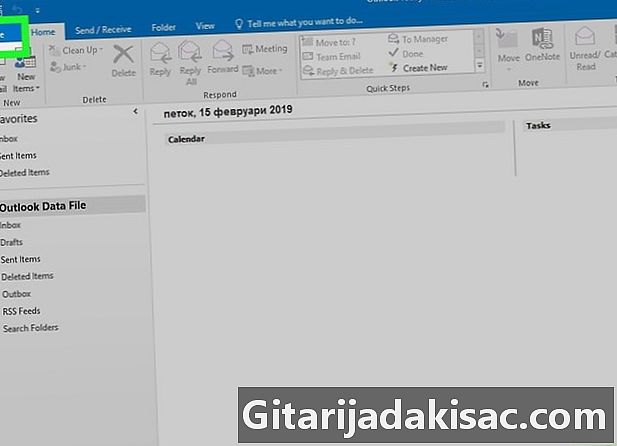
点击 文件. Longlet位于Outlook窗口的左上角。这将显示文件的选项菜单。 -
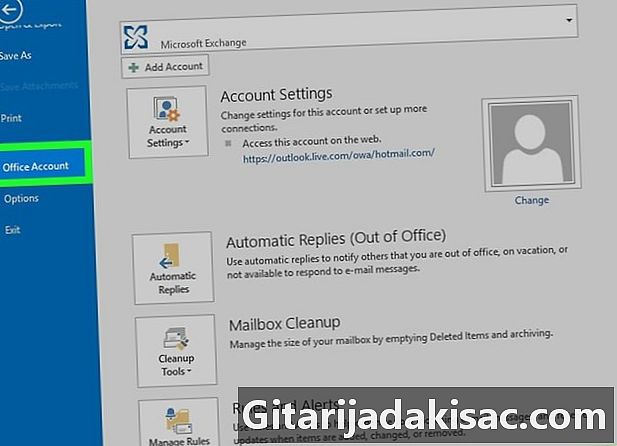
选择开 帐户. 然后将打开一个新页面,其中包含有关您的帐户和程序本身的信息。- 在某些版本中,此选项可以称为 办公室帐号.
-
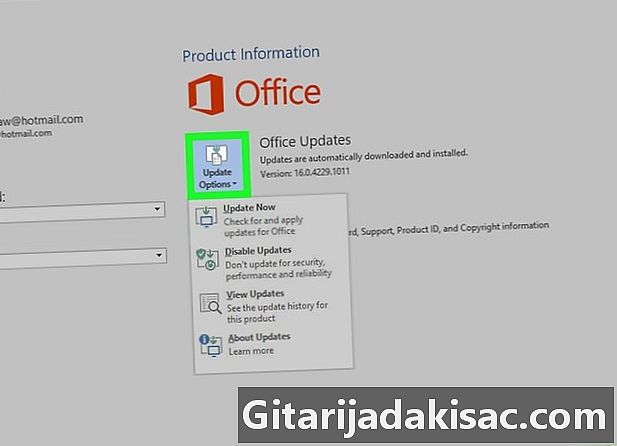
点击 更新选项. 该按钮在下方 产品资讯,后者显示程序的详细信息。单击按钮后,将出现一个下拉菜单。您将找到更新工具列表。 -
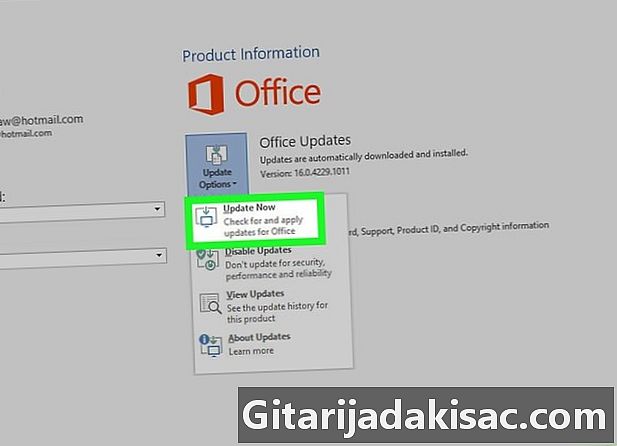
点击 检查更新. 这将启动在线搜索以获取可用更新。如果有,它将自动下载并安装在您的计算机上。- 如果看不到此选项,请先单击 启用更新。按钮 检查更新 然后应出现在菜单中。
方法2在Windows上更新Outlook 2010
-
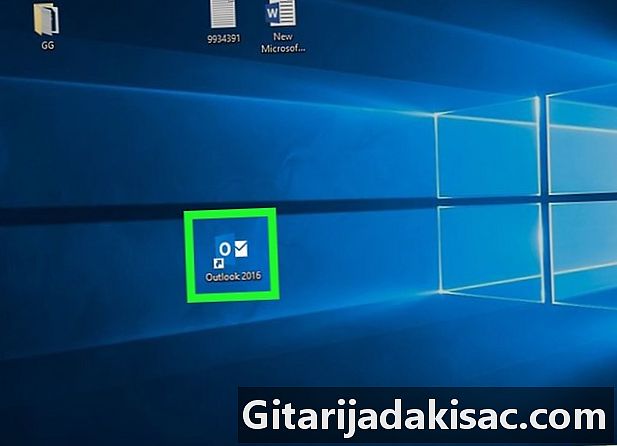
启动Outlook。 在计算机上启动该程序,Outlook图标看起来像带有信封的“ O”。您会在菜单中找到快捷方式 启动. -
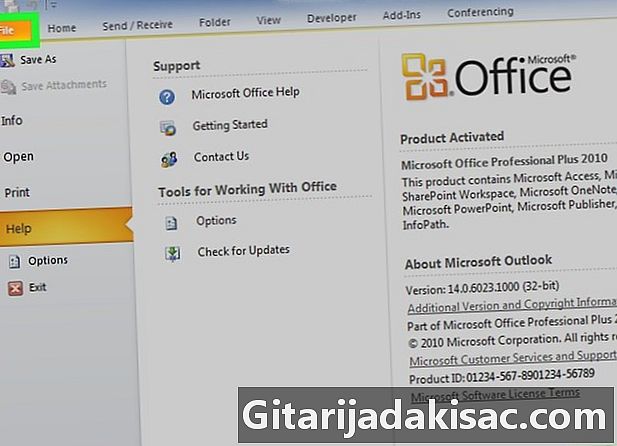
点击 文件. Longlet位于Outlook窗口的左上角。这将显示文件的选项菜单。 -

点击 帮助. 该选项在菜单中 文件。您可以在左侧找到它,单击它或将其悬停在上面以显示可用的选项。 -
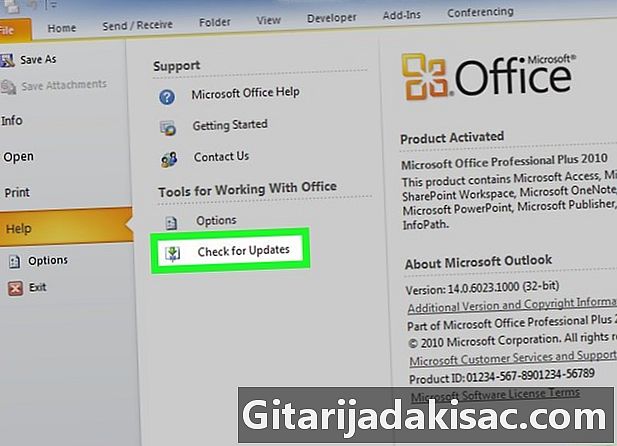
点击 检查更新. 该按钮在菜单中 帮助。这将启动在线搜索以获取可用更新。如果有,它将自动下载并安装在您的计算机上。- 在某些版本中,此选项可以称为 安装更新.
- 在更新Outlook 2000之前,请确保您的PC是最新的。如果您的Windows不是最新的,您将被重定向到Microsoft站点。
方法3:在Mac上更新Outlook
-
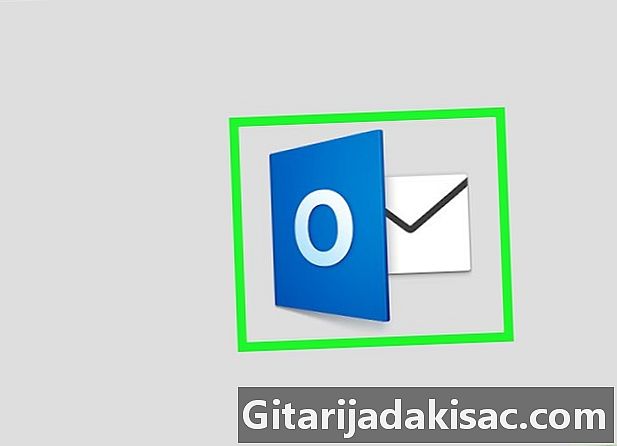
启动Outlook。 在计算机上启动该程序,Outlook图标看起来像带有信封的“ O”。您会在文件夹中找到它 应用. -

点击 帮助. 按钮位于按钮附近 窗口 在屏幕顶部的菜单栏中。然后将显示一个下拉菜单。 -
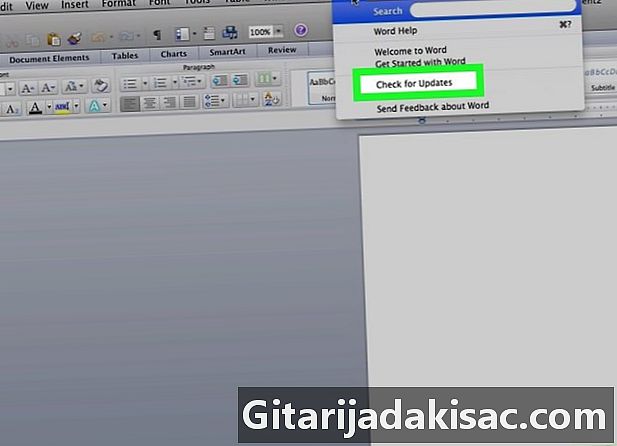
点击 检查更新. 这将打开Microsoft更新向导。 -
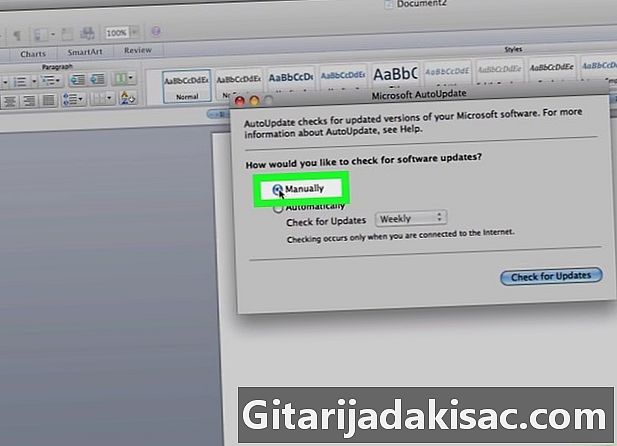
选择 手动检查. 使用此选项,您可以手动检查更新,而不必编写自动搜索程序。- 您也可以选择 自动检查,然后选择 每天, 每周一次 或 每个月。这样,Outlook将自动检查更新。
-
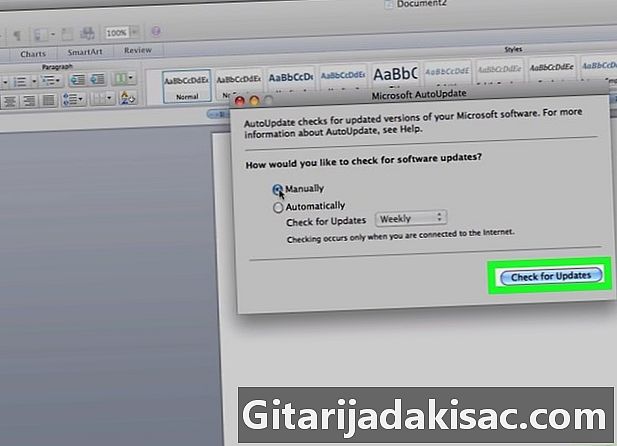
点击 检查更新. 该按钮位于“更新向导”窗口的右下角。该程序将检查是否有更新。- 如果Outlook找到可用的更新,则会询问您是否要安装或更新它。
- 如果没有可用的更新,您将在弹出窗口中收到通知。点击 行 关闭它。
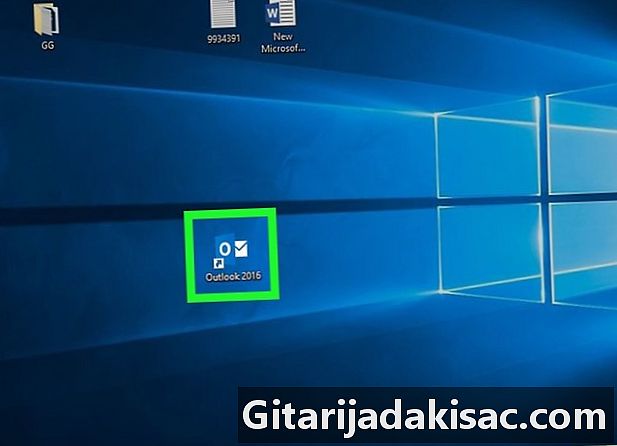
- 您将需要连接到Internet,以检查Outlook的更新。